
Per la connessione di rete (IPP/IPPS)
Impostazioni della macchina
Per usare la stampa IPP, occorre configurare dapprima le impostazioni di rete per la macchina.
Voci da configurare | Descrizione |
|---|---|
Indirizzo IP | In [Impostazioni TCP/IP], specificare l'indirizzo IP. |
Impostazione IPP | In [HTTP Server Setting] impostare [IPP Setting] su [Enable]. |
Per informazioni dettagliate sulle impostazioni di rete di questa macchina, fare riferimento a Impostazione NIC: impostare le informazioni sulla rete della macchina.
Prima di poter usare la stampa IPPS; occorre registrare un certificato con questa macchina. È possibile usare il certificato autofirmato preinstallato nella macchina.
Installazione del driver di stampa utilizzando l'Installazione guidata stampante
L'installazione del driver necessita dei privilegi di amministratore.
Fare clic su [Start] e successivamente su [Dispositivi e stampanti].
In Windows Vista/Server 2008, fare clic su [Stampanti] in [Pannello di controllo] - [Hardware e suoni]. Se il [Pannello di controllo] appare in Visualizzazione classica, fare doppio clic su [Stampanti].
Nella barra degli strumenti, selezionare [Aggiungi stampante].
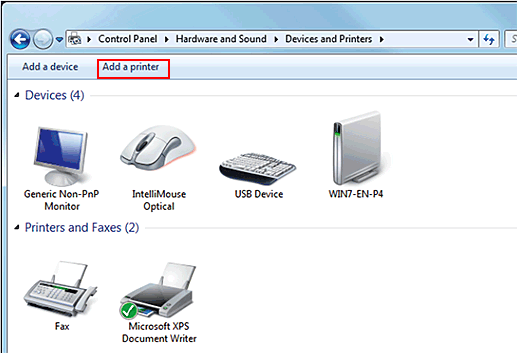
In Windows Vista/Server 2008, fare clic su [Aggiungi stampante] nella barra degli strumenti.
È visualizzata la procedura guidata [Aggiungi stampante].
Fare clic su [Aggiungi stampante di rete, wireless o Bluetooth].
Le stampanti collegate vengono rilevate.
Nella finestra dove è riportato il risultato della ricerca, fare clic su [La stampante desiderata non è nell'elenco].
Nella casella [Selezionare una stampante condivisa in base al nome], inserire l'URL della macchina nel seguente formato e fare clic su [Succ].
http://indirizzo della macchina/ipp
Esempio: quando l'indirizzo IP della macchina è 192.168.1.20, http://192.168.1.20/ipp
Quando si specifica l'uso della stampa IPPS, inserire "https://nome host.nome dominio/ipp". Per "nome host.nome dominio", specificare il nome host e il nome dominio registrato per il server DNS utilizzato.
Se il certificato della macchina non è quello emesso dall'autorità di certificazione, registrare il certificato della macchina nel sistema Windows Vista/Server 2008/ 7/Server 2008 R2 come certificato di "Autorità di certificazione fonti attendibili" per l'account del computer.
Quando si registra il certificato nella macchina, confermare che "nome host.nome dominio" sia visualizzato come il nome comune del certificato.
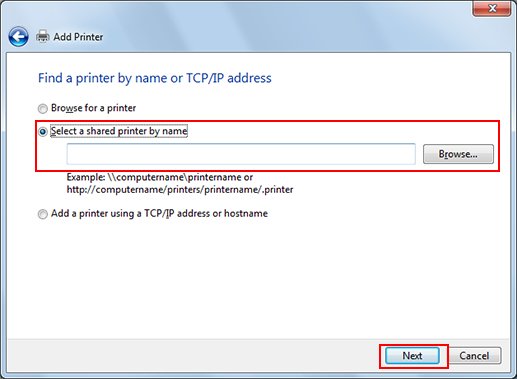
Fare clic su [Disco].
Fare clic su [Riferimento].
Selezionare la cartella del driver della stampante e fare clic su [Apri].
Fare clic su [OK].
Fare clic su [OK].
Seguire le istruzioni visualizzate nelle finestre.
Se viene visualizzata la finestra [Controllo dell'account utente], fare clic su [Continua] o [Sì].
Se è visualizzata la finestra [Protezione di Windows] per la verifica dell'editore, fare clic su [Installa].
Fare clic su [Fine].
Dopo l'installazione, accertarsi che l'icona della stampante installata sia visualizzata nella finestra [Dispositivi e stampanti] o [Stampanti].
L'installazione del driver di stampa è giunta al termine.
Una volta configurate le impostazioni, è possibile utilizzare la stampante nella stessa maniera di una stampante locale generica.
